Firefox Quantum (මීට පෙර Firefox ලෙස හැඳින්විණි) යනු Mozilla විසින් නිර්මාණය කරන ලද Free and open source බ්රව්සරයකි. ඉතා සැහැල්ලු වීමට අමතරව, RUST ක්රමලේඛන භාෂාව භාවිතයෙන් ලියන ලද Quantum බ්රව්සරය, pocket to save content on the fly, tracking protection වැනි රහස්යතා වැඩි දියුණු කිරීම් සහ two-click screenshots ඇතුළු විවිධ නව අංග සමඟ දියත් කරන ලදී.
මෙම නවීකරණය කිරීම මගින් Firefox පද්ධති system resources භාවිතය වේගවත් හා සැහැල්ලු ලෙස කිරීමට පමණක් නොව, වඩාත් නවීන user friendly අතුරු මුහුණතක් ද එක් කළේය.”Photon design language” භාවිතා කරමින්, Mozilla හි සංවර්ධකයින් වැඩි වෙබ් අන්තර්ගතයක් පෙන්වන බුද්ධිමත් ගවේෂණ අත්දැකීමක් ලබා දෙන ලෙස සකසා ඇත
Firefox Is a Fast Multi-Process Browser
Update කිරීමට පෙර, ෆයර්ෆොක්ස්හී සෑම දෙයක්ම තනි process එකක් තුළ ක්රියාත්මක විය. වෙබ් අඩවියක් හෝ වෙබ් පිටුවක් දුර්වල ලෙස load වෙන්නේ නම්, මුළු බ්රව්සරයම මන්දගාමී ලෙස ක්රියා කරයි. ටැබ් එකක් බිඳ වැටුනහොත් මුළු බ්රව්සරයම බිඳ වැටෙනු ඇත.
කෙසේ වෙතත් Firefox Quantum සමඟ, බ්රව්සරය ක්රියාත්මක වන ක්රියාදාමයන් ඔබට පාලනය කළ හැකිය;
Default ආකාරයට පවතින විට,Quantum බ්රව්සරය view and render web content සදහා ක්රියාවලි 4ක් භාවිතා කරයි. බොහෝ නවීන පරිගණක multi-core CPU වලින් සමන්විත වන බැවින් default සැකසුම සාමාන්ය පරිශීලකයාට හොඳින් ක්රියාත්මක වේ.
Firefox භාවිතා කරන උපරිම ක්රියාවලි ගණන වෙනස් කිරීම සඳහා පහත පියවර අනුගමනය කරන්න:
- Go to Tools.
- Select Options.
- Scroll down to Performance, then uncheck Use recommended performance settings.
- Check or uncheck Use hardware acceleration when available. This is optional. When enabled, Firefox will use your graphics card to display media-based web content.
- Expand the Content process limit drop-down menu, then select from 1 to 7.
 Quantum බ්රව්සරය chrome වලට වඩා 30% අඩු Memory එකක් භාවිතා කරයි.
Quantum බ්රව්සරය chrome වලට වඩා 30% අඩු Memory එකක් භාවිතා කරයි.
Firefox 52 මෙන් දෙගුණයක් වේගවත් වීමට අමතරව, Quantum, google chrome වලට වඩා memory එකක් භාවිතා කරයි. පහත රූපයේ දැක්වෙන්නේ chrome සහ Firefox Quantum සඳහා එකම පද්ධතියේ Memory භාවිතයයි.
එකම Tab/ URL ගණනක් විවෘතව ඇති බ්රව්සර් දෙකම වෙන වෙනම ධාවනය කිරීමෙන් Mozilla විසින් කරන ලද experiment වලට මේ ප්රතිපල ලැබී ඇත.
Firefox Quantum මගින් වැඩි දියුණු කළ privacy එකක් ලබා දෙයි.
Mozilla development team, සෑම විටම පරිශීලකයින්ගේ පෞද්ගලිකත්වයට ඉහළ වැදගත්කමක් ලබා දී ඇත. Quantum මඟින් සාමාන්යයෙන් search කිරීමේදි tracking protection හඳුන්වා දෙන ලදී. මීට පෙර, මෙම විකල්පය ලබා ගත හැකි වූයේ private browsing වලදී පමණි.
Tracking protection හරහා online trackers මගින් අපගේ browsing behavior එක track කිරීම අවහිර කරයි. සක්රිය කර ඇති විට, adverticements හෝ web tools නිවැරදිව load වීම හෝ ක්රියා කිරීම සිදු නොවෙනු ඇත. නමුත් සමස්ත search speed එක වැඩි දියුණු වේ.
Tracking Protection සක්රිය කිරීමට
- Go to Tools.
- Select Options.
- Select Privacy & Security from the left pane.
- Scroll down to Tracking Protection, then select Always.
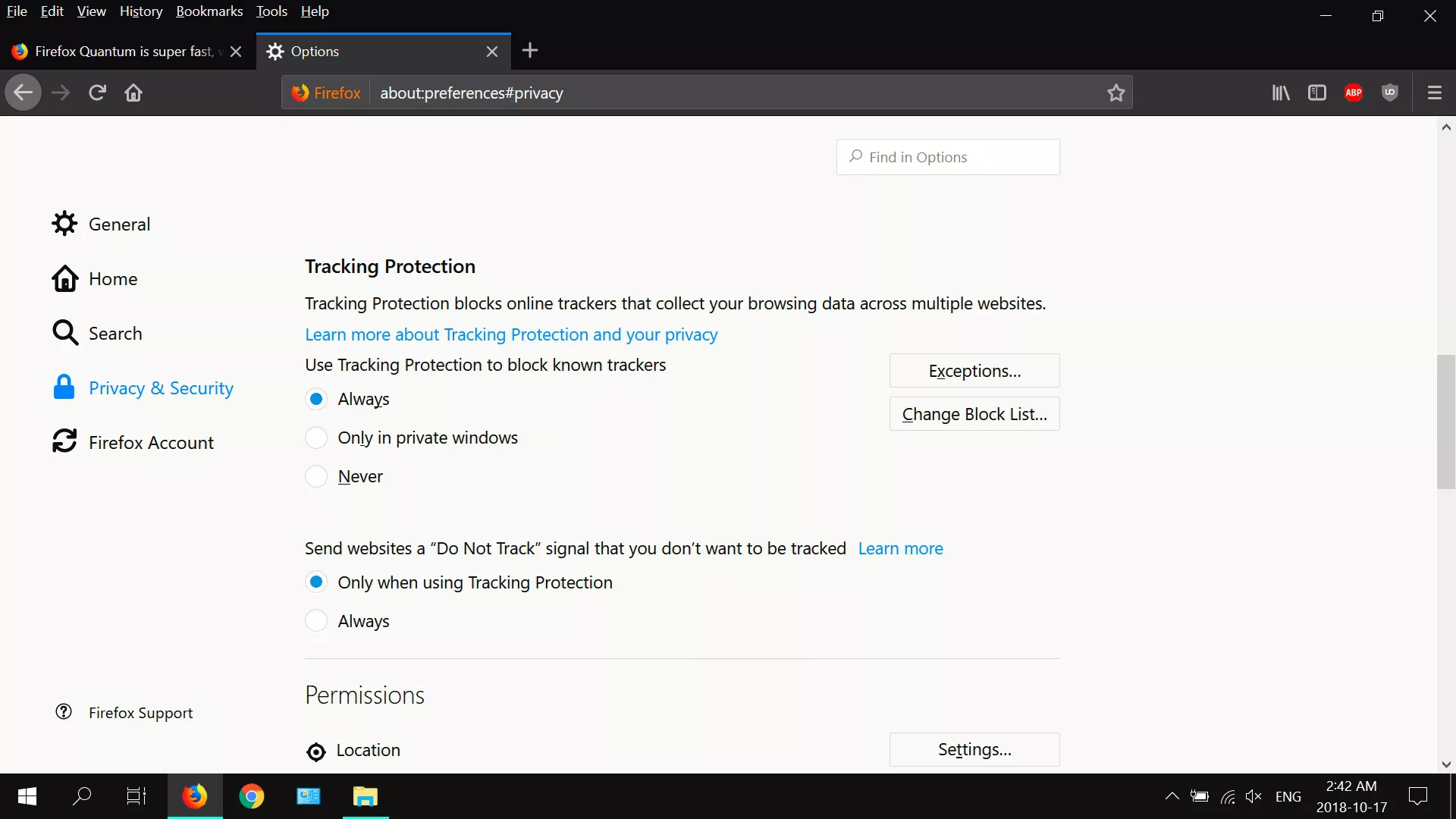
Take Screenshots Directly From the Address Bar
ඉක්මන් Screenshots ලබා ගැනීමට ඔබට කිසි විටෙකත් බොහෝ ක්රම තිබිය නොහැක. ෆයර්ෆොක්ස් ක්වොන්ටම් හි Address Bar හී දකුණු පැත්තේ පිටු ක්රියාදාමයෙන් පහළට පිවිසිය හැකි Screenshot ගැනීමේ විකල්පයක් ඇත. පිටුවෙහි නිශ්චිත කොටසක් තෝරා ගැනීමට, දෘශ්යමාන කොටස අල්ලා ගැනීමට හෝ මුළු පිටුවේම ඡායාරූපයක් ගැනීමට ඔබට මෙය භාවිතා කළ හැකිය.
Screen captures, clipboard ekata පිටපත් කළ හැකිය, locally save kala හැකිය, නැතහොත් ෆයර්ෆොක්ස්හි cloud storage එකට upload කළ හැකිය. Screen capture කිරීමට ලිපින තීරුවේ දකුණු පස ඇති සිරස් මෙනුව විවෘත කරන්න, ඉන්පසු Take a Screenshot තෝරන්න.
Automatically Restore Firefox Browsing Sessions
Restore previous browser sessions කිරීමේ විකල්පය history මෙනුව හරහා කලක සිට ලබා ගත හැකිය. කෙසේ වෙතත්, වින්ඩෝස් ආරම්භයේදී ඔබගේ previous browser sessions ස්වයංක්රීයව restore කිරීමේ ලක්ෂණය ෆයර්ෆොක්ස් හි 61.02 නිකුතුවේ කොටසකි. Deafult සක්රිය කර ඇතත්, පහත සඳහන් දෑ කිරීමෙන් sessions restore කර ඇත්දැයි ඔබට පරීක්ෂා කළ හැකිය:
Source :”What Is Firefox Quantum?” by Jason Bennett
Article By : Maleesha Kumarage
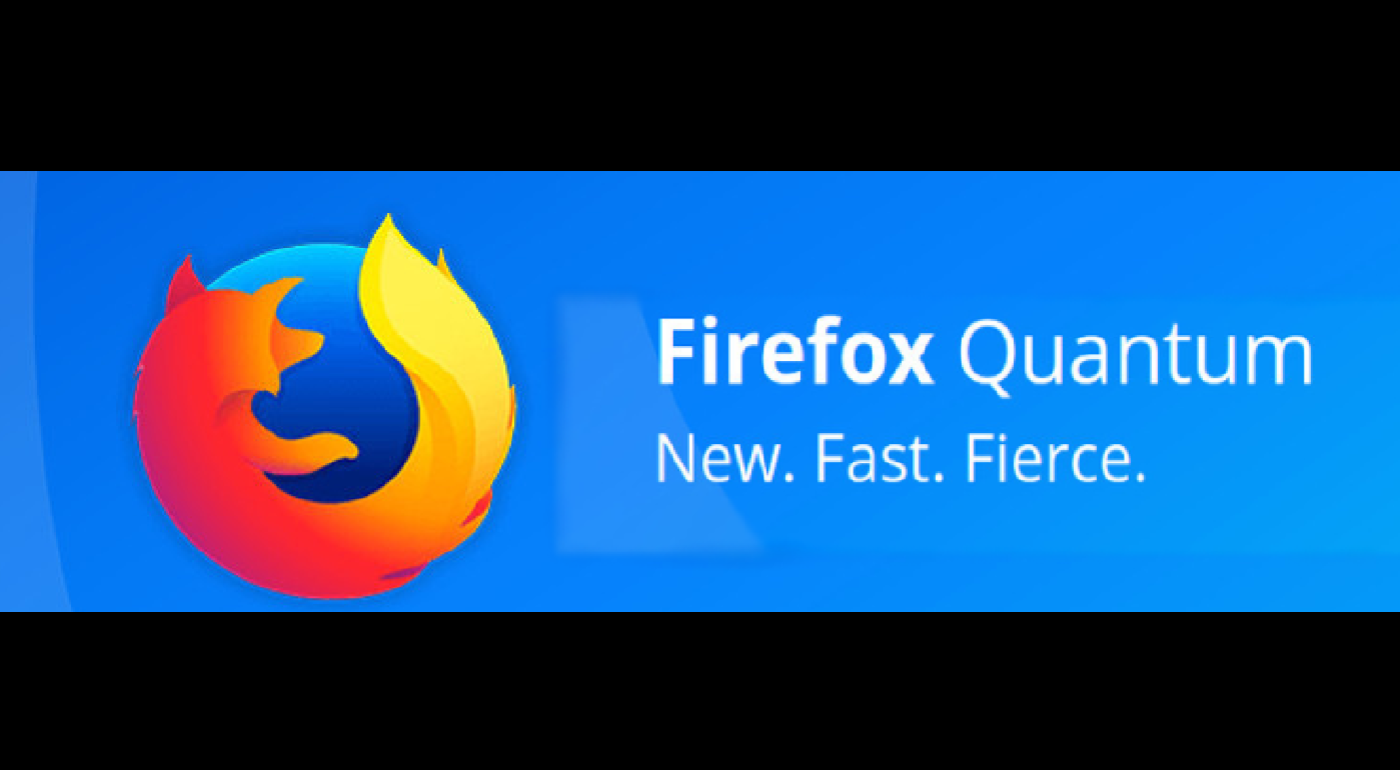
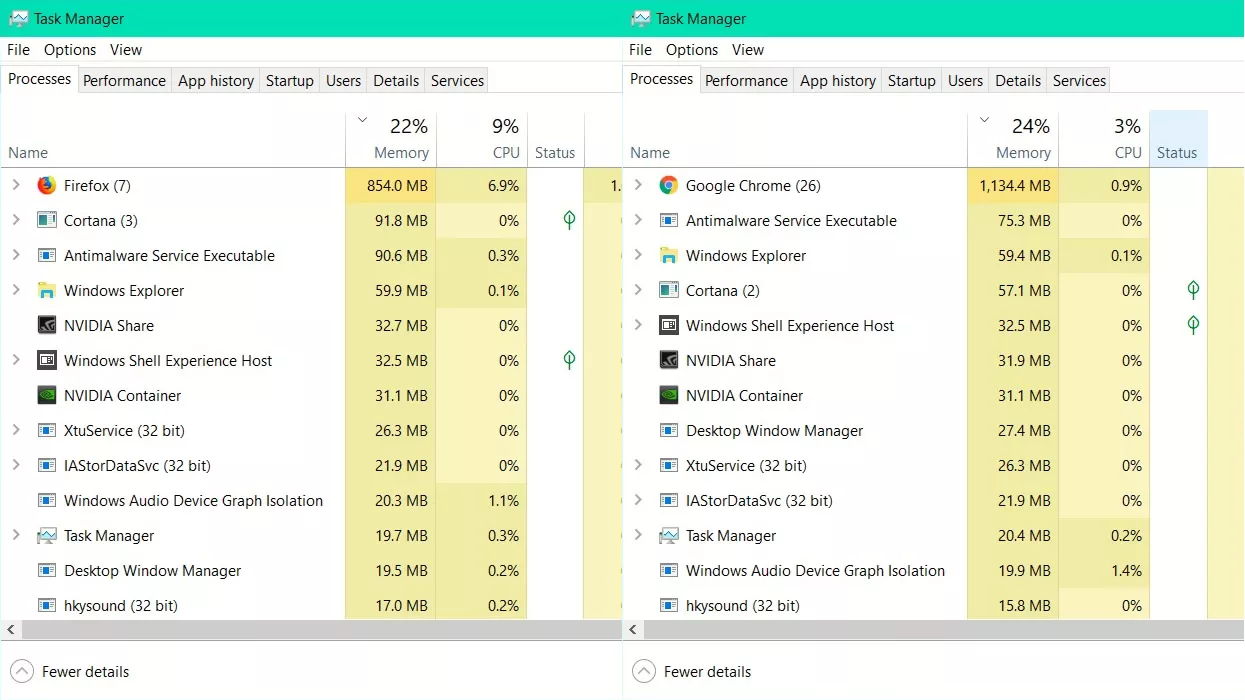

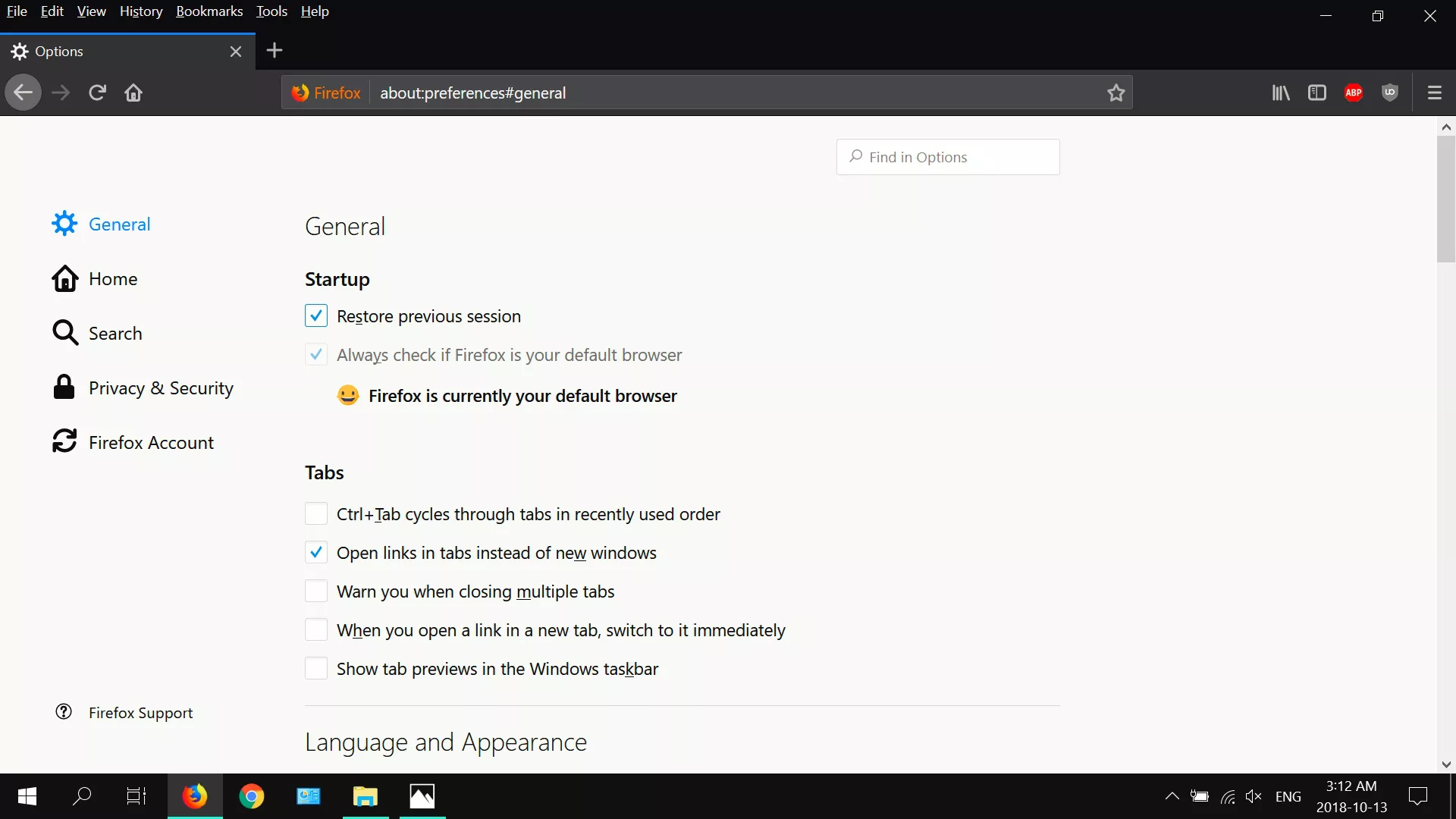






















No comments yet
Post a comment